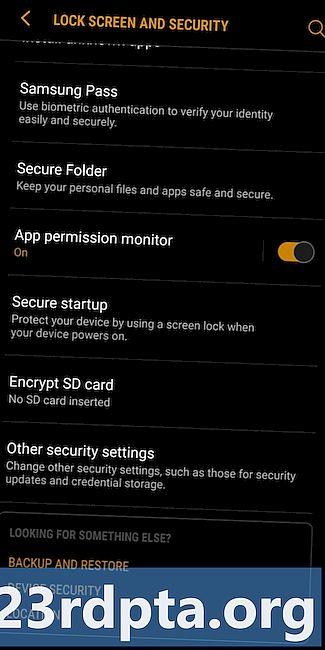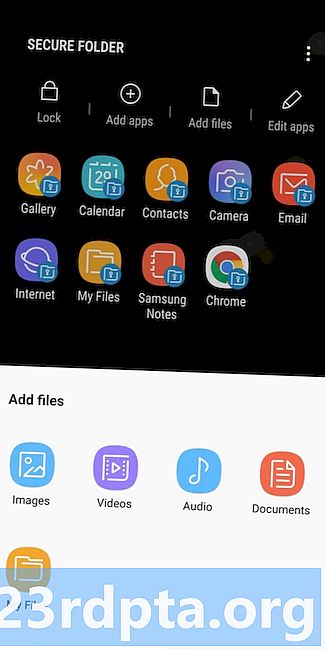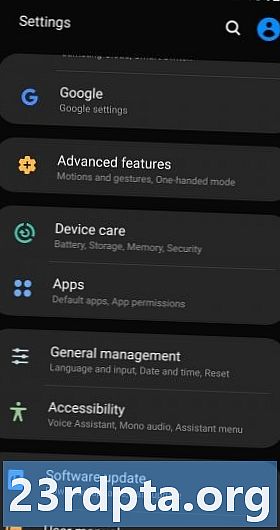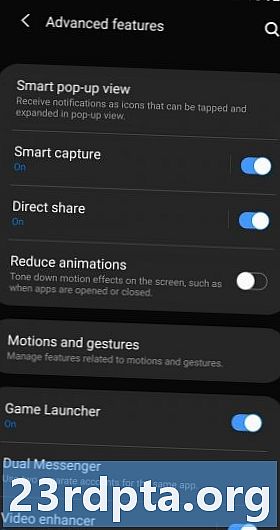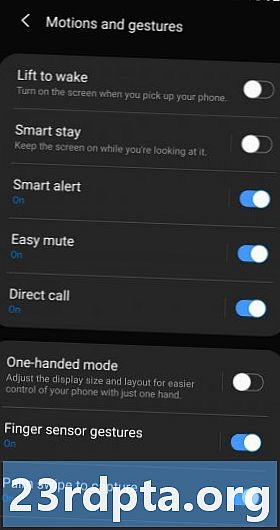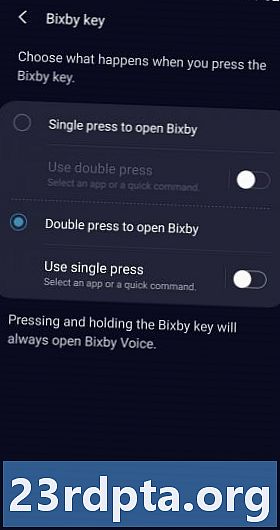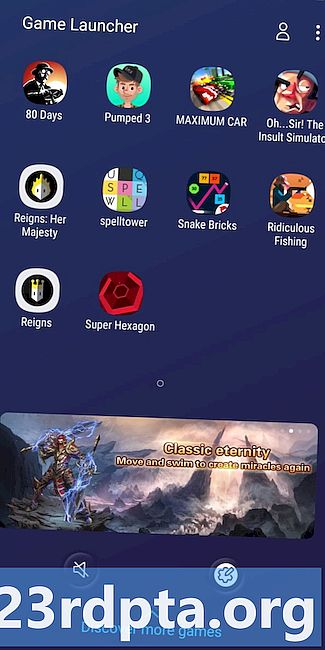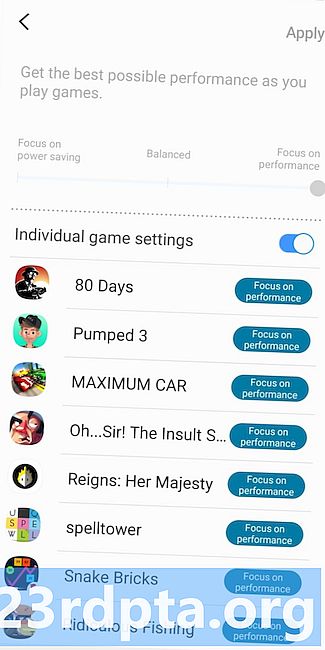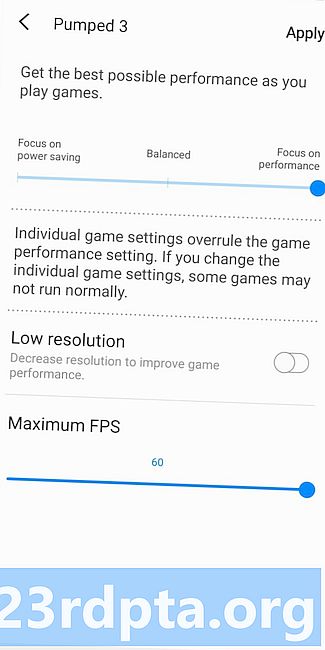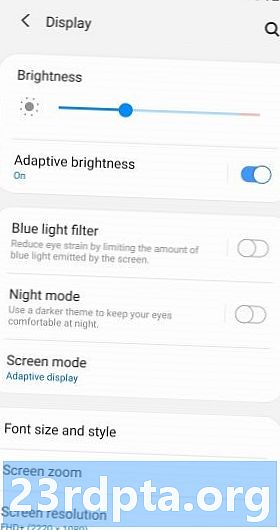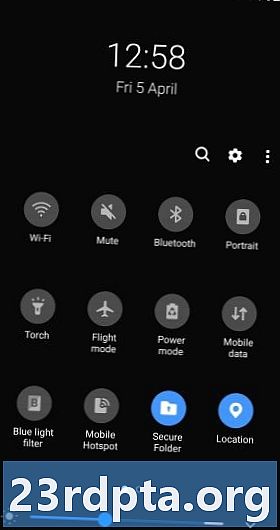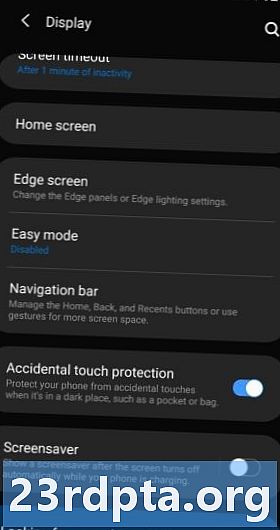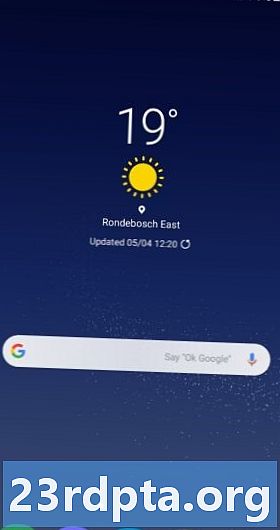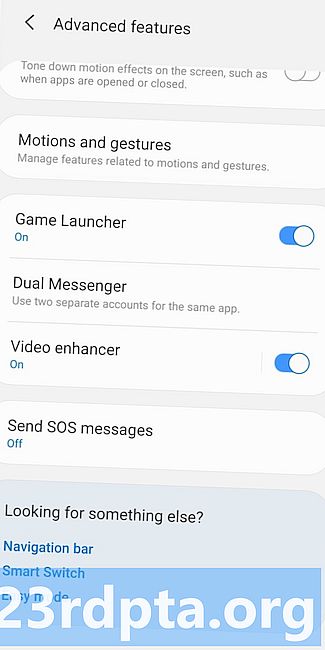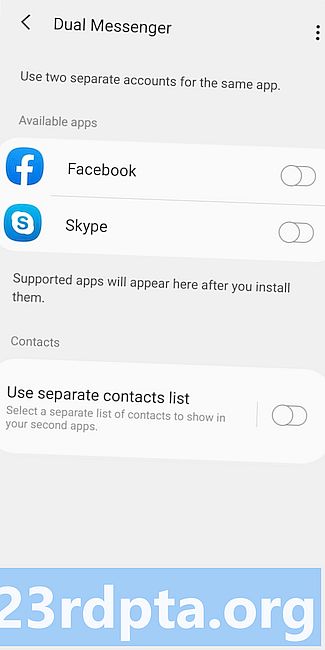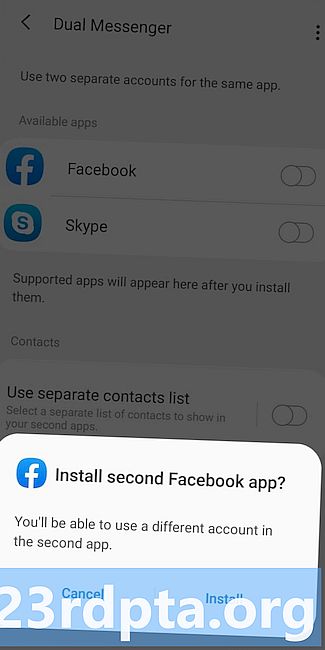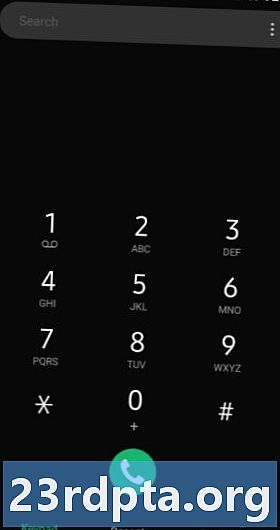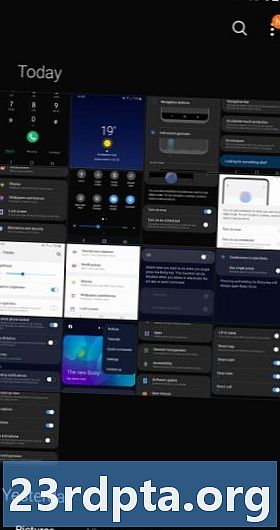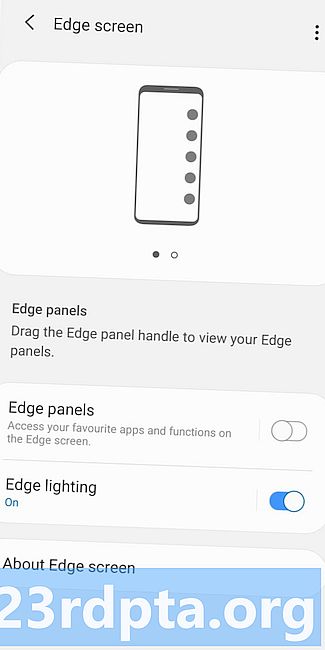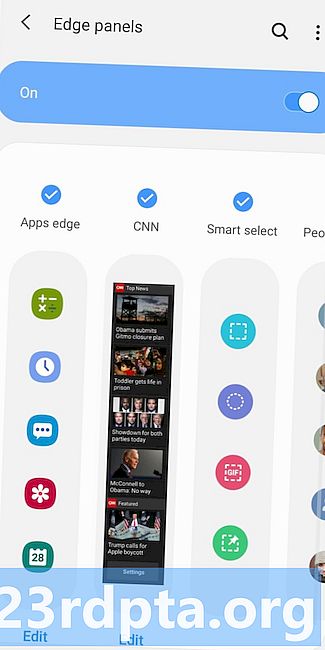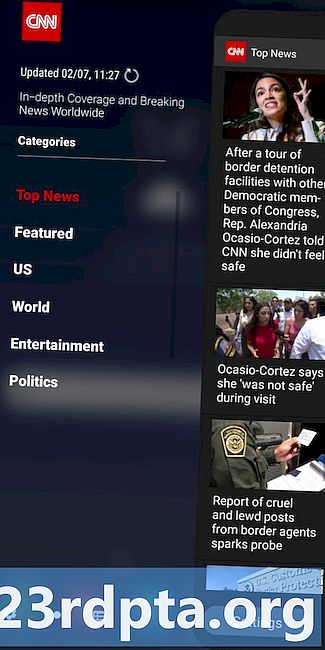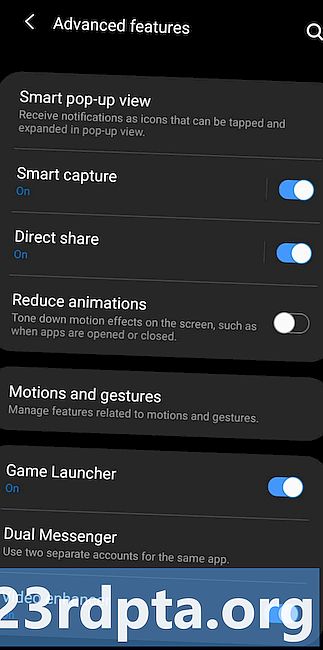
Innehåll
- De bästa Samsung One UI-funktionerna:
- 1. En mer mångsidig Samsung DeX
- 2. Säkra mapp
- 3. Lyft för att väcka funktionen
- 4. Inaktivera Bixby-knappen (typ av)
- 5. Spelverktyg och Game Launcher
- 6. Systembrett mörkt läge
- 7. Gestnavigering
- 8. Dual messenger
- 9. En betoning på användning med en hand
- 10. Kantskärm

Samsung Experience har länge varit en av de bättre Android-skinnen runt och erbjuder en mängd användbara funktioner. Men Samsung One UI har dykt upp som den gamla hudens ersättning, lansering på nya telefoner (som Galaxy S10) och kommer till både äldre enheter.
I det här inlägget tittar vi på de 10 bästa Samsung One UI-funktionerna. Tänk på att några av dem debuterade med One UI, medan andra redan fanns på tidigare versioner av Samsungs Android-hud.
De bästa Samsung One UI-funktionerna:
- En mer mångsidig Samsung DeX
- Säker mapp
- Lyft för att väcka funktionalitet
- Inaktivera Bixby-knappen (typ av)
- Spelverktyg och Game Launcher
- Systembrett mörkt läge
- Gestnavigering
- Dual messenger
- Användning med en hand
- Kantskärm
Redaktörens anmärkning: Vi kommer att uppdatera den här listan över de bästa Samsung One UI-funktionerna när nya lanseras.
1. En mer mångsidig Samsung DeX

Vem trodde att ett Android-varumärke skulle överträffa Microsoft när det kom till smartphone / desktop-konvergens? Det var vad Samsung gjorde med sin DeX-funktion, så att du kan docka din telefon till en större skärm för att få en PC-liknande upplevelse.
Samsung One UI förbättrar denna funktion på två huvudsakliga sätt, med det första att du inte längre behöver en officiell DeX-docka för att använda funktionen. Nu kan du helt enkelt ansluta telefonen till en HDMI-adapter som stöds för att få bollen att rulla. Den andra förbättringen är att du kan fortsätta använda din telefon när DeX-läget är aktiverat - du behöver inte välja mellan det ena eller det andra.
DeX är inte tillgänglig på alla One UI-telefoner, men alla flaggskepp från Galaxy S8 och Note 8 och framåt stöder funktionen. Så om du inte vill spendera en förmögenhet för att få en telefon med DeX kan du alltid välja ett äldre flaggskepp istället.
2. Säkra mapp
Den här är inte strikt en av Samsung One UI-funktionerna, som den såg ut när Android-huden fortfarande var känd som Samsung Experience. Men det är verkligen en av de bättre Galaxy-telefonfunktionerna, vilket ger dig trygghet att alla känsliga medier, dokument och appar säkert förvaras i ett PIN-skyddat kassaskåp.
Förutom åtkomst till mappen via en PIN-kod kan du också komma åt den med ditt fingeravtryck eller iris för extra bekvämlighet. Att lägga till innehåll i den säkra mappen är också lätt, eftersom du använder Android-menyn för delning eller klickar på lägg till appar eller lägga till filer i själva appen.
3. Lyft för att väcka funktionen
Det är en funktion som vi har sett i flera år nu, men hiss för att väcka gest är äntligen tillgänglig i Samsung One UI. Funktionen är också ganska självförklarande.
Som du kanske gissat låter funktionen dig helt enkelt plocka upp din Samsung-enhet för att väcka skärmen. Så det finns ingen anledning att trycka på strömbrytaren efter att ha tagit upp telefonen. Det är ett relativt litet tillägg, men det är ändå bekvämt.
4. Inaktivera Bixby-knappen (typ av)
En av de största klagomålen om Samsung flaggskepp var oförmågan att inaktivera Bixby-knappen officiellt. Detta tvingade människor att besöka Play Store för lösningar från tredje part.
Samsung låter dig inte helt avaktivera Bixby-knappen i One UI, men det låter dig välja mellan ett enda eller dubbeltryck på knappen. Så om du vill aktivera Bixby med ett dubbeltryck bör du starta Samsungs röstassistent och tryck sedan på trepunktsikon> Inställningar> Bixby-knapp. Härifrån bör du helt enkelt välja Dubbeltryck för att öppna Bixby alternativ.
Du kan också tilldela singelpressen till en annan app eller kommando, i fall du vill starta WhatsApp eller Reddit istället. Bixby-knappen är inte helt avaktiverad då, men det gör det definitivt svårare att aktivera tjänsten av misstag.
5. Spelverktyg och Game Launcher
Samsung var också ett av de första varumärkena som erbjöd spelfunktioner på sina smartphones, och dessa funktioner har sedan dess blivit apade av en hel del andra tillverkare och speltelefoner.
Från och med Game Launcher är detta en dedikerad mapp för alla spel som är installerade på din Samsung-telefon. Det är inget banbrytande, eftersom du helt enkelt kan skapa en mapp själv. Vidare är Game Launcher också värd för annonser, vilket gör det visuellt tilltalande.
Game Tools-sviten har funnits före One UI, men är fortfarande en av de bästa Samsung-funktionerna.
Titta dock lite närmare så hittar du två ikoner längst ner på skärmen Game Launcher (nedanför annonsfönstret), och det här är dina spelverktyg. Ikonen till vänster är en enkel växling för att stänga av varningar, medan den högra ikonen låter dig justera spelprestanda. Spelprestandens tweaks har formen av ett skjutreglage, så att du kan hitta rätt balans mellan energibesparing och hög prestanda.
På ett snyggt sätt kan Samsung också justera varje spel med sin egen reglage. Så om du bara behöver hög prestanda för PUBG, kan detta göras. Genom att trycka på en speltitel från den här menyn ger du ytterligare två alternativ i en maximal FPS-reglage och a låg upplösning toggle. Så prova dessa alternativ om ditt favoritspel inte fungerar smidigt.
6. Systembrett mörkt läge
Dark / night-läget är en av de mest efterfrågade funktionerna på smartphones och appar idag, med ganska många OEM-tillverkare och utvecklare som erbjuder alternativet. Samsung One UI har också anslutit sig till festen och erbjuder också ett systemomfattande alternativ.
Alternativet är tillgängligt genom att trycka på Inställningar> Display> Nattläge, vilket ger dig ett ögonvänligt OLED-vänligt tema. Det sträcker sig inte till varje enskild aspekt av telefonen och dess appar, men det är verkligen en solid ansträngning. En snygg touch är att du kan schemalägga nattläget, antingen från solnedgång till soluppgång eller med en anpassad start / sluttid.
7. Gestnavigering
Dagens smartphone-skärmar blir allt högre, och vi har sett många OEM: er (och till och med Google) anta gester för att göra livet enklare.
Samsung har gått med i bandwagon också genom att lägga till gestnavigering i One UI. Detta skiljer sig emellertid från gester som ses på andra smartphones, eftersom du helt enkelt sveper upp varifrån varje äldre nyckel brukade vara. Så att gå tillbaka till en skärm kräver en svep uppåt från till exempel tillbaka-tangenten.
Samsungs gestnavigeringsmetod verkar vara ett steg mellan traditionella navigeringsknappar och fullständiga gester som ses på andra telefoner. Så om du inte är riktigt bekväm med Huawei, Xiaomi och lager Android-gester, är detta en gedigen kompromiss.
8. Dual messenger
Samsung var inte det första företaget som levererade funktioner för dubbla appar, och erbjöd funktionen strax efter Huawei och Xiaomi. Ändå är dess Dual Messenger-alternativ (Inställningar> Avancerade funktioner> Dual Messenger) har verkligen funnits i några år nu.
Precis som Huawei och Xiaomis använder funktionen låter Samsungs Dual Messenger du köra två meddelandekonton i en app. Vare sig det är WhatsApp, Facebook Messenger, Skype eller Snapchat, stöds en hel del av de mest populära kommunikationsapparna.
9. En betoning på användning med en hand
Gester är inte det enda navigeringsrelaterade tillägget till Samsung One UI, eftersom företaget också har fokuserat på enhandsanvändning. Det är meningsfullt i ljuset av enheter som Galaxy S10 5G och dess 6,7-tums skärm.
Samsung har justerat sina olika menyer och förinstallerade appar och placerat viktiga UI-element inom räckhåll för tummen. Det är dock inte riktigt omfattande, eftersom vissa appar som Samsung Health och röstinspelaren inte följer denna konvention. Men det är en anständig start för företaget, och vi hoppas att det följer med att implementera detta i fler appar.
10. Kantskärm
En annan funktion som lanserade vägen före Samsung One UI är Edge Screen eller Edge Panel-funktionen, som först visades på 2014 Galaxy Note Edge. Den här funktionen döljer i huvudsak ett appfält i skärmkanten, ytbehandlat genom att dra fingret inåt från kanten.
Det resulterande fönstret kan innehålla en mängd olika innehåll, till exempel dina favoritappar, ett nyhetsflöde, dina favoritkontakter eller Samsungs smarta redigeringsverktyg. Eller så kan du ha dem alla om du inte kan bestämma dig genom att helt enkelt bläddra igenom varje kategori.
Upplev det allra bästa av ett UI-köp och hämta en medlem i den nya Samsung Galaxy S10-serien!
Det är det för vår titt på de bästa Samsung One UI-funktionerna, men missade vi någonting? Låt oss veta via kommentarerna!